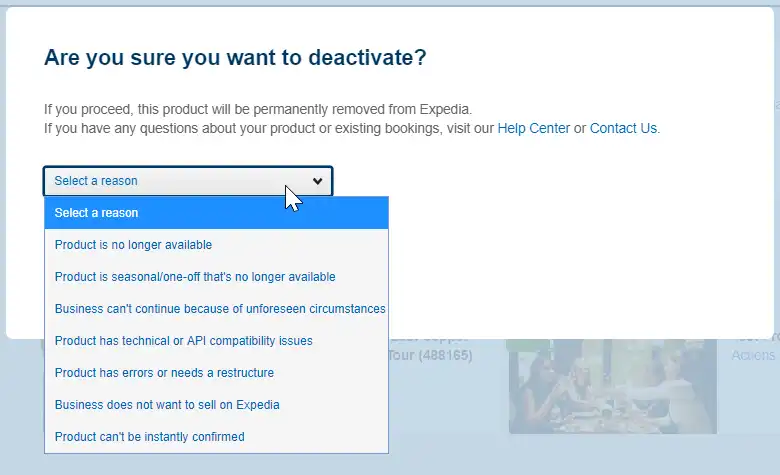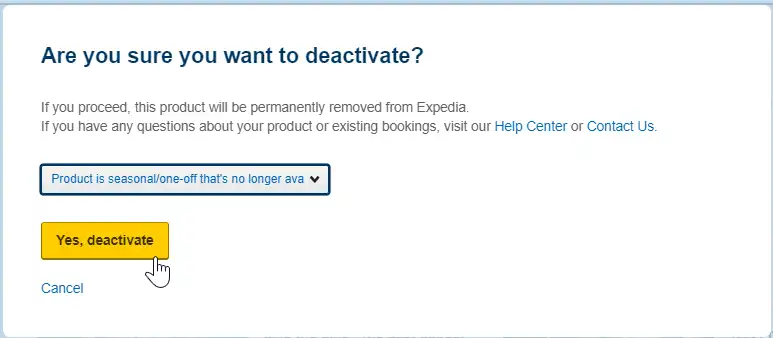Usare la sospensione e la disattivazione
Sospendere
Nota importante: Una volta che un prodotto è stato sospeso, può essere riattivato a seconda delle necessità.
Analogamente alla rimozione della disponibilità di , ora puoi sospendere un prodotto e impedire ulteriori prenotazioni fino a quando il prodotto non sarà nuovamente disponibile. Ad esempio, se un'attività non è disponibile a causa di circostanze impreviste (tempo, calamità naturale, problemi di manutenzione, ecc.) e non sei sicuro di quanto tempo rimarrà fuori servizio, questa funzione può disattivare le vendite del prodotto con soli 4 clic.
Per sospendere un prodotto, clicca sul link "Azioni" nella pagina dell'elenco dei prodotti e seleziona "Sospendi - Metti in pausa" nel menu drop-down del prodotto che desideri sospendere. Seleziona il motivo che meglio si adatta alla sospensione tra le opzioni di drop-down. Per completare la sospensione del tuo prodotto, clicca semplicemente su "Sospendi" e il tuo prodotto sarà ora elencato come "sospeso - in pausa".
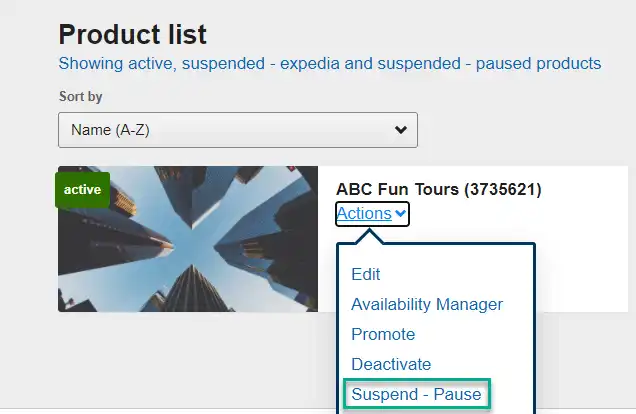
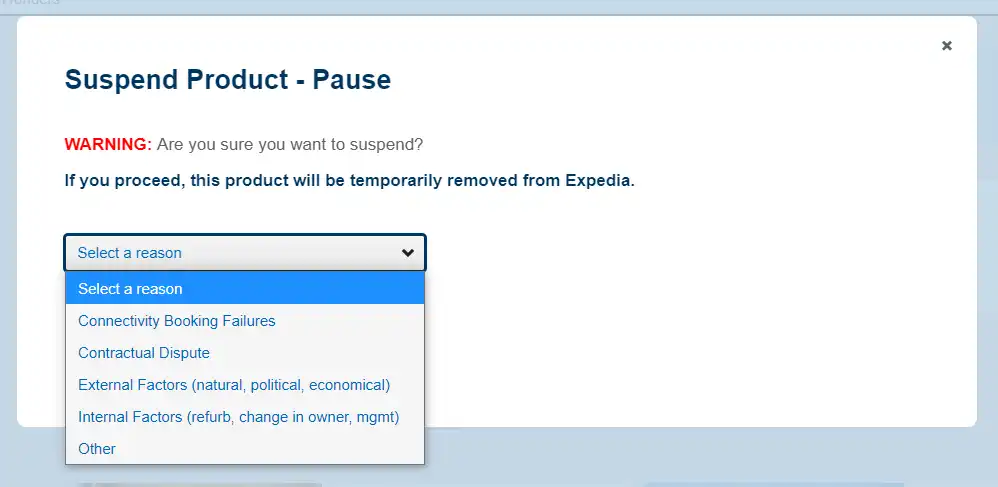
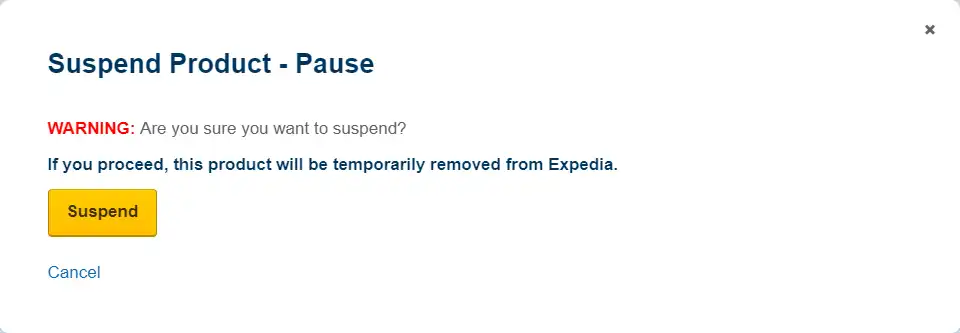
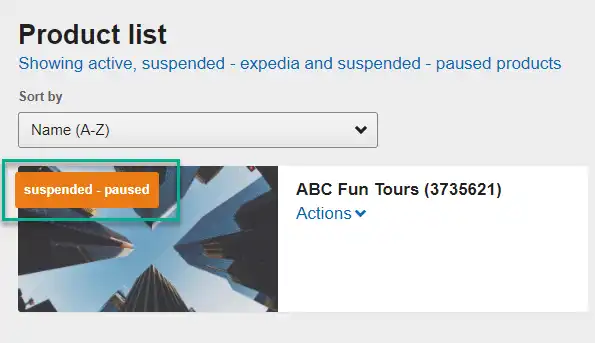
Nota bene: Questa modifica potrebbe influire sugli ordini in corso. Ti preghiamo di inviare una richiesta di rimborso per questi ospiti compilando il modulo di contatto.
Una volta che sei pronto a riattivare il prodotto, clicca sul link "Azioni" nella pagina dell'elenco dei prodotti e seleziona "Attiva" nel menu drop-down. Per completare la riattivazione del tuo prodotto, clicca semplicemente su "Attiva" e il tuo prodotto sarà riattivato. Potrai riattivare solo i prodotti che erano stati precedentemente "sospesi - messi in pausa".
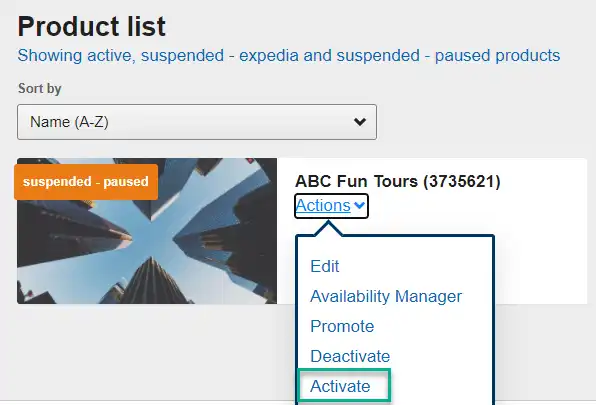
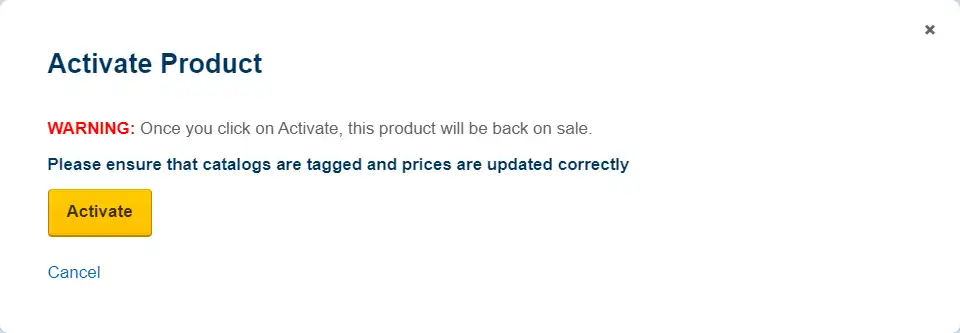
Disattiva
Nota importante: Una volta disattivati, i prodotti non possono essere riattivati. Tieni presente il tempo e le risorse impiegate per aggiungere nuovi prodotti al sistema, quindi disattiva un prodotto solo se non è più disponibile per essere prenotato a tempo indeterminato. I prodotti stagionali non devono essere disattivati utilizzando la funzionalità di Expedia Group Activities Partner Central.
Per disattivare un prodotto, clicca sul link "Azioni" nella pagina dell'elenco dei prodotti e seleziona "Disattiva" nel menu drop-down del prodotto che desideri disattivare. Seleziona il motivo appropriato per la disattivazione nel campo drop-down. Per concludere, clicca semplicemente su "Sì, disattiva".